有时您可能不想在工作表上显示零 (0) 值,有时又需要显示它们。 不管格式标准或首选项是否要求隐藏或显示零值,您可以通过几种方式来实现上述目标。
在工作表中隐藏或显示所有零值
-
单击“文件”>“选项”>“高级”。
-
在“此工作表的显示选项”下,选择工作表,然后执行下列操作之一:
-
若要在单元格中显示零 (0) 值,请选中“在具有零值的单元格中显示零”复选框。
-
若要将零 (0) 值显示为空白单元格,请清除“在具有零值的单元格中显示零”复选框。
-
隐藏选定单元格中的零值
下述步骤通过使用数字格式来隐藏选定单元格中的零值。 隐藏的值只显示在编辑栏中,不会被打印出来。 如果其中一个单元格中的数值变为非零值,该值将显示在单元格中,并且值的格式与常规数字格式相似。
-
选择包含要隐藏的零 (0) 值的单元格。
-
可以按 Ctrl+1,或在“开始”选项卡上,单击“格式”>“设置单元格格式”。
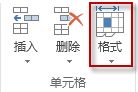
-
单击“数字”>“自定义”。
-
在“类型”框中,键入 0;-0;;@,然后单击“确定”。
若要显示隐藏的值:
-
选择含有隐藏的零值的单元格。
-
可以按 Ctrl+1,或在“开始”选项卡上,单击“格式”>“设置单元格格式”。
-
单击“数字”>“常规”应用默认数字格式,然后单击“确定”。
隐藏由公式返回的零值
-
选择包含零 (0) 值的单元格。
-
在“开始”选项卡中,单击“条件格式”旁边的箭头,单击“突出显示单元格规则”,然后单击“等于”。
-
在左边的框中,键入“0”。
-
在右边的框中,选择“自定义格式”。
-
在“设置单元格格式”框中,单击“字体”选项卡。
-
在“颜色”框中,选择白色,然后单击“确定”。
将零显示为空白或短划线
使用 IF 函数完成该任务。
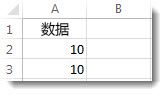
使用下文所示的公式,当数值为零时返回一个空白单元格:
-
=IF(A2-A3=0,””,A2-A3)
下面讲解如何解读此公式。 如果 (A2-A3) 的结果为 0,则不显示 0 – 不显示任何内容(用“”注明)。 如果不为 0,则显示 A2-A3 的结果。 如果你不想让单元格留空,但是希望显示 0 以外的内容,请在双引号之间加入一个短划线“-”或其他字符。
在数据透视表中隐藏零值
-
单击数据透视表。
-
在“分析”选项卡上的“数据透视表”组中,单击“选项”旁边的箭头,然后再单击“选项”。
-
单击“布局和格式”选项卡,然后执行下列一个或多个操作:
-
更改错误显示 选中" 格式"下的 "对于错误值显示 "复选框。 然后在框中,键入要替代错误值的值。 若要将错误值显示为空单元格,请删除框中的所有字符。
-
更改空单元格显示 选中" 对于空单元格显示 "复选框。 然后在框中,键入要在空单元格中显示的值。 若要显示空白单元格,请删除框中的所有字符。 若要显示零,请清除该复选框。
-